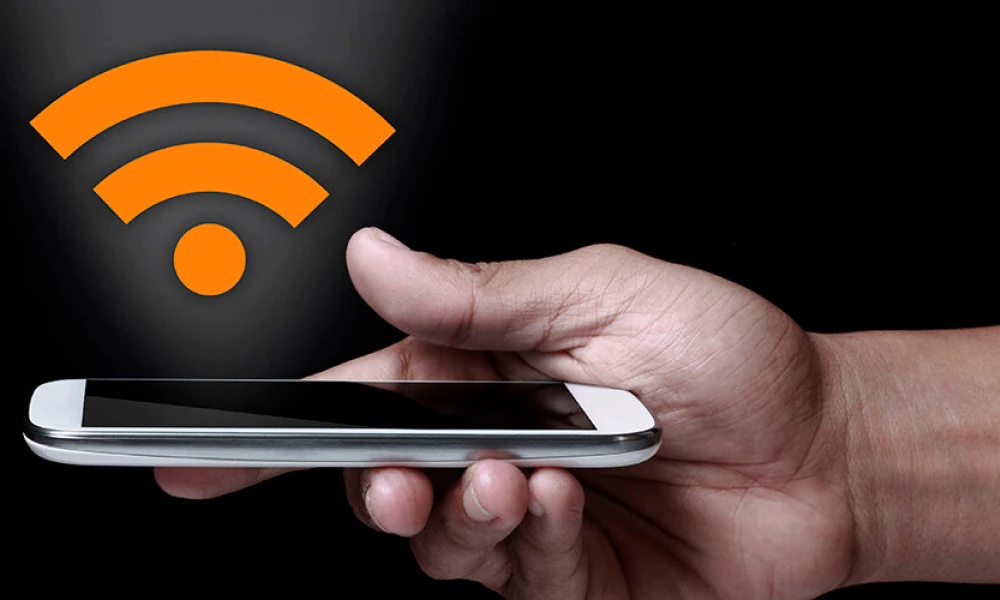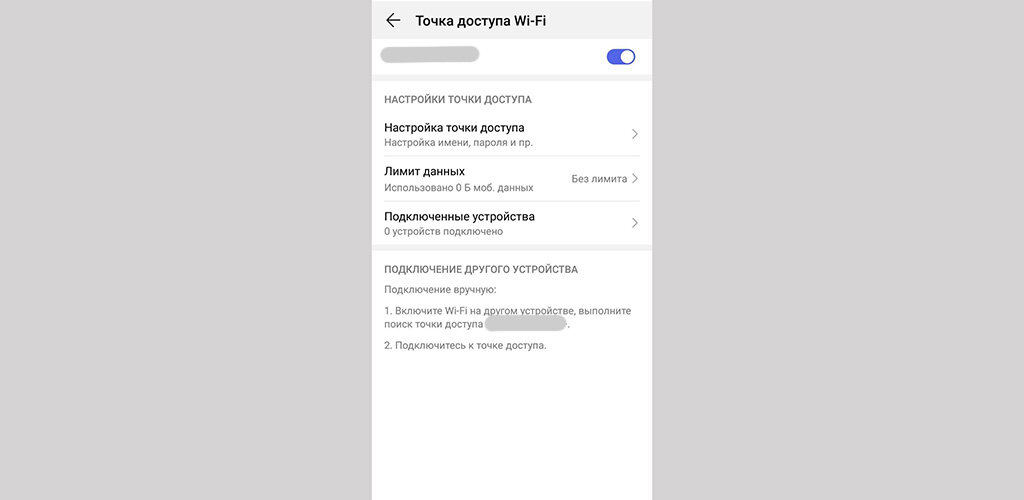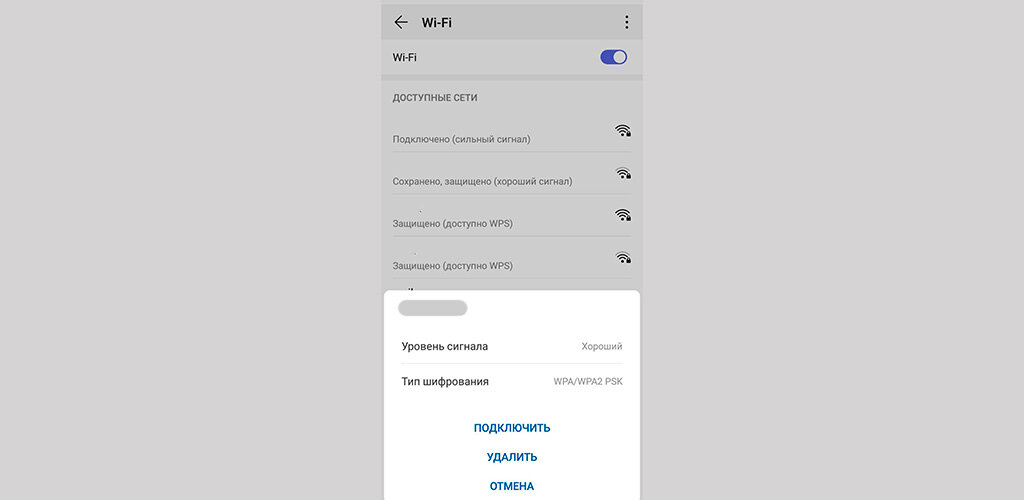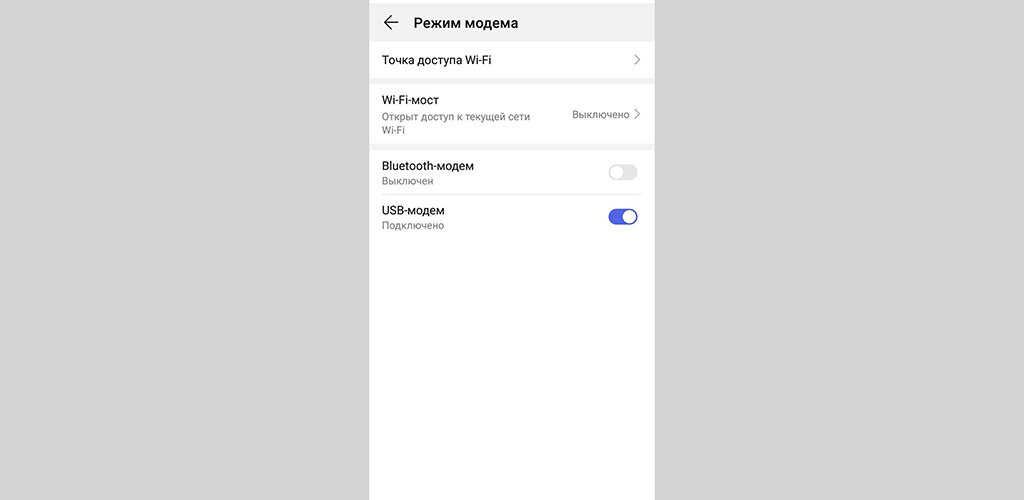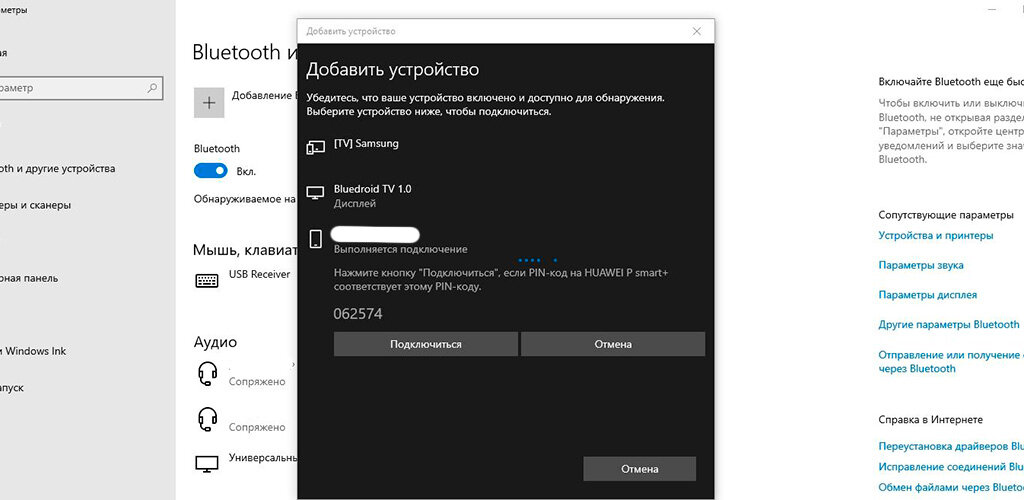- Как раздать Wi-Fi соединение вашего телефона на несколько устройств
- Как поделиться Wi-Fi через Bluetooth
- Шаг 1: Включите Bluetooth вашего телефона
- Как сделать из телефона точку доступа Wi-Fi: инструкции Хомяка
- На что обратить внимание?
- Раздача системными средствами Android
- Раздача с помощью Bluetooth в Android
- Сторонние приложения для раздачи Wi-Fi
- Проблемы с включением и отсутствием интернета
- Wi-Fi через iOS и Windows Phone
- Как работает общий доступ к Wi-Fi на смартфоне
- Смартфон как источник Интернета
- Как раздать Интернет со смартфона с помощью USB-кабеля?
- Как раздать Интернет со смартфона с помощью Bluetooth?
- Правила
Как раздать Wi-Fi соединение вашего телефона на несколько устройств
Если у вас нет доступа к беспроводному интернет-соединению только на одном из ваших устройств, вы можете легко раздавать интернет от мобильного оператора с вашего смартфона, просто использовав его в качестве точки доступа Wi-Fi. Но у вас могут возникнуть трудности, если вы захотите поделиться Wi-Fi-соединением вашего смартфона с несколькими устройствами. В этой статье мы расскажем, как за три быстрых шага подключить все ваши устройства к сети через Bluetooth.
Есть много веских причин, чтобы захотеть поделиться подключением Wi-Fi вашего телефона с устройствами, использующими Bluetooth. Возможно, вы можете принимать сигнал Wi-Fi на своем телефоне, но нет возможности делать это на ноутбуке, по причине выхода из строя Wi-Fi модуля или провайдер «режет» скорость, когда видит, что на самом деле используется несколько устройств, включая планшет, другие телефоны или ноутбуки. Настроить ваш телефон для обмена Wi-Fi-соединением с другими устройствами через Bluetooth на самом деле очень просто. Вот как это сделать.
Как поделиться Wi-Fi через Bluetooth
- Шаг 1: Включите Bluetooth на вашем телефоне
- Шаг 2: Включите модем Bluetooth на вашем телефоне
- Шаг 3. Подключите устройство через Bluetooth и раздайте подключение
Шаг 1: Включите Bluetooth вашего телефона
Подключите телефон к сети через соединение Wi-Fi, после чего вы сможете настроить соединение для обмена с другими устройствами через Bluetooth. Совместное использование беспроводного сигнала — это хорошо, если вы находитесь вне дома и у вас нет доступа к Интернету, и это хороший вариант, если у вас возникают проблемы с подключением определенного телефона или компьютера к сети обычным способом.
- Сначала перейдите в раздел «Настройки подключения»> «Bluetooth».
- Убедитесь, что Bluetooth включен .
Как сделать из телефона точку доступа Wi-Fi: инструкции Хомяка
Смартфоны, где для работы используется операционная система Android, Windows Phone или iOS, обладают одной полезной функцией. С их помощью можно подключить к интернету другие устройства. Другими словами, телефон становится своего рода роутером, к сети которого можно спокойно подключиться. О том, как сделать Вай-Фай сеть на телефоне, пойдет речь ниже.
На что обратить внимание?
Перед тем, как сделать точку доступа Wi-Fi на Android смартфоне, следует помнить о нескольких вещах:
- Расход аккумулятора существенно увеличивается и при постоянной работе следует держать телефон на зарядке.
- Скорость передачи данных снижается одновременно с увеличением количества подключенных устройств.
- Скорость раздачи Wi-Fi с телефона никак не сможет сравниться с той, которую обеспечивает стационарный маршрутизатор.
Создать точку доступа могут только те модели телефонов, где поддерживаются стандарты GSM/3G и непосредственно Wi-Fi. То есть, на устаревших аппаратах это сделать не получится.
Раздача системными средствами Android
Инструкции в формате видео смотрите тут:

Чтобы раздать Wi-Fi на Android устройствах, следуйте предложенной инструкции:
- Открыть «Настройки телефона» и перейти в раздел «Сеть» (или «Беспроводные сети»).
- Открыть пункт «Модем и точка доступа» (на некоторых мобильных устройствах «Режим модема»).
- Выполнить настройки – указать название будущей сети латиницей (чтобы символы правильно отображались на всех устройствах).
- Перейти в «Безопасность» и поставить галочку на WPA2/PSK. Это позволяет установить пароль для защиты от входа сторонних пользователей. Пароль должен состоять из восьми символов (цифры или латинские буквы).
- Будет выполнен переход к настройкам APN. После этого нужно активировать функцию раздачи интернета.
Если перейти в «Режим модема», можно отследить какие устройства пользуются соединением. Вдобавок, в операционной системе можно ограничить скорость передачи данных. Делается это так:
После этих действий, к смартфону могут подключиться другие мобильные устройства или ПК. Настройка параметров осуществляется один раз – они сохраняются в системе и в дальнейшем нужно только включать режим «Точка доступа».
Раздача с помощью Bluetooth в Android
Передачу данных также возможно осуществлять с помощью модуля Bluetooth. Такое соединение отличается очень низкой скоростью и малым радиусом приема сигнала. Однако, и такой способ может пригодиться, поэтому на него также стоит обратить внимание:
- Открыть «Настройки» и перейти в «Точка доступа».
- Включить переключатель напротив «Bluetooth-модем».
- Активировать видимость телефона для беспроводных устройств.
Такое соединение отличается низким расходом батареи, по сравнению с WLAN-HotSpot.
Сторонние приложения для раздачи Wi-Fi
При желании, можно установить программное обеспечение от сторонних разработчиков. Это может пригодиться, если стандартными средствами Android не получается раздавать интернет. Сделать точкой доступа Wi-Fi телефон помогут решения Osmino, MyPublicWiFi или mHotspot.
Конечно, в магазине приложений больше предложений, однако, это наиболее популярные и проверенные временем. Работа с ними осуществляется по одному принципу – сначала указываются настройки будущей сети, а затем можно нажать кнопку для старта раздачи.
Такие приложения могут функционировать в фоновом режиме, поэтому они не будут мешать работать со смартфоном.
Проблемы с включением и отсутствием интернета
Не всегда сделать смартфон Андроид точкой доступа Wi-Fi получается с первого раза. APN может быть создана и другие устройства к ней подключатся, однако, входить на сайты не получится. Причины этого следующие:
- антивирусное ПО блокирует соединение;
- загруженная программа или вирус мешают подключиться;
- имеет место сбой в работе системы.
Если проблема заключается в антивирусе на раздаваемом телефоне, нужно запустить его и в настройках отключить опцию Firewall. Соединение должно работать нормально. Если нет, нужно попробовать запустить APN, предварительно удалив антивирусник.
Любое приложение в Android может влиять на работу всей ОС. Стоит проверить телефон. Возможно, некоторые файлы являются вредоносными и их следует заблокировать или удалить.
Крайний способ решения проблемы – полный сброс до заводских настроек. Нужно открыть «Настройки», перейти в «Общие» и выбрать «Сброс и резервное копирование» (или «Восстановление заводских настроек»).
Там находится кнопка, позволяющая вернуть телефон в исходное состояние. Перед этим стоит сохранить все свои файлы в бекап, поскольку в процессе они будут удалены. Сделать это можно в том же меню.
Возможно, передачу трафика по Wi-Fi блокирует оператор мобильной связи. Если настройка APN сделана правильно и возможные ошибки устранены, позвоните оператору, запросив проверку их настроек и возможной блокировки.
Wi-Fi через iOS и Windows Phone
Как включить режим модема на смартфонах с iOS 8 и старше, узнаете в следующем видео:

В случае с iPhone или iPad, принцип действия похожий:
- Активировать режим.
- Другие устройства при подключении будут распознавать сеть Wi-Fi под названием iPhone (iPad).
В смартфонах под управлением Windows Phone эта функция включается проще:
В этом случае сеть становится открытой для всех устройств. При этом поддерживается и возможность установить параметры соединения.
Что касается смартфонов Nokia, которые работают не на Android, в их случае поможет приложение JoikuSPot. После его установки достаточно запустить его и разрешить подключение к сети для сторонних устройств. В предложенном далее списке нужно выбрать «Точка доступа» и подождать некоторое время. Этим приложением можно пользоваться бесплатно, хотя за дополнительную стоимость будут активны расширенные функции.
Сегодня технологии позволяют сделать точкой доступа любой смартфон. Причем это возможно, как через системные инструменты, так и с помощью сторонних приложений. Пользуйтесь на здоровье!
Как работает общий доступ к Wi-Fi на смартфоне
С развитием IT-технологий появились новые функции, одна из которых – совместное использование Wi-Fi с третьими лицами. Нам больше не нужен роутер для «разделения» сети на несколько устройств. Все, что потребуется, – только смартфон на базе Android или iOS.
Смартфон как источник Интернета
Поскольку большинство устройств, доступных сегодня на рынке, оснащены точкой доступа и функцией Wi-Fi, включение опции раздачи Интернета займет несколько минут:
- Войдите во вкладку «Сети» или «Подключения». Это название может отличаться в зависимости от модели телефона.
- Вы увидите опцию «Модем и переносная точка доступа», «Общий доступ в Интернет» или «Точка доступа».
- Включите опцию – измените имя сети и пароль, но это необязательно.
Вы можете определить лимит общих данных, если хотите, чтобы ваша точка доступа отключилась после использования определенного количества трафика. Включение параметра «Без лимита» обеспечит бесперебойную связь.
Также есть возможность указать время, по истечении которого функция точки доступа автоматически отключится. Это решение поможет вам сэкономить мобильный трафик в случае, если вы забудете вручную отключить опцию.
Теперь нужно включить Wi-Fi на целевом устройстве, выбрать имя сети, ввести пароль – и готово.
Отметим, что схема раздачи Интернета практически идентична для всех операционных систем.
Как раздать Интернет со смартфона с помощью USB-кабеля?
Если у вас по какой-то причине не работает Wi-Fi, у нас есть решение и для таких ситуаций:
- Возьмите кабель microUSB или, возможно, другой адаптер, а затем запустите на телефоне опцию «Мобильные данные».
- Подключите смартфон к ПК через USB. Найдите в настройках телефона вкладку «Общий Интернет», «USB-модем» или что-то подобное. Названия настроек могут отличаться в зависимости от операционной системы и модели устройства.
- Поищите параметр под названием «USB-маршрутизатор» или «Телефон как модем». Выберите его и примите соединение с компьютером.
Как раздать Интернет со смартфона с помощью Bluetooth?
Современные мобильные устройства оснащены функцией Bluetooth, поэтому сложностей здесь не возникнет:
- Первым делом откройте настройки и включите Bluetooth.
- На компьютере в системных настройках (Win+I) найдите раздел «Устройства».
- Нажмите кнопку «Добавить устройство» – вы увидите эту вкладку на верхней панели. После на экране должно отобразиться название смартфона.
- Выберите свое устройство из списка и запустите процесс сопряжения, переписав видимый код, – в этот момент телефон будет подключен к компьютеру.
Правила
Теперь, когда вы знаете, как поделиться мобильным Интернетом, рекомендуем запомнить несколько важных правил:
- Аккумулятор . Смартфон с активированной функцией точки доступа потребляет энергию намного быстрее. Поэтому хорошо иметь при себе зарядное устройство или повербанк.
- Перегрев . При подключении к другому устройству телефон очень быстро перегревается. Обратите внимание на это, если у вашего смартфона раньше были проблемы с этим.
- Безопасность . Использование точки доступа, к которой подключены ненадежные пользователи, сопряжено с риском кражи данных. В таком случае вам следует отказаться от отправки сообщений, входа в мобильный банкинг и на порталы с использованием паролей и логинов.
Общий доступ к Wi-Fi – удобное решение, особенно если у вас смартфон с хорошими техническими характеристиками.
Помогло ли вам это руководство? Раздаете ли вы Интернет другим людям?